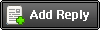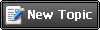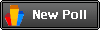| InternetMC | Дата: Суббота, 16.02.2013, 17:18 | Сообщение # 1 |
 Лейтенант
Группа: Друзья
Сообщений: 17
Репутация: 5
Статус: Offline
| MP3Gain — для нормализации аудио громкости MP3-файлов
Компьютерная программа MP3Gain позволяет повышать, понижать и выравнивать громкость как отдельно взятого файла, так и целой-пакетной группы файлов (например, в каком-либо музыкальном альбоме). MP3Gain работает только с форматом MP3, но при желании можно установить расширение (к примеру для обработки файлов AAC (Mp4), подробнее на оф. сайте.
Программа полностью бесплатная и весит в распакованном виде около 5 Mb, в зависимости от сборки и входящих в неё дополнений, таких как локаль, help и иные расширения. На оф сайте разные версии в двух вариантах, инстал (.exe) и портабле (.zip). Если использовать инстал (.exe), то для Русификации выбрать при установке Language filts + Russian. А так-же можно скачать с PortableApps.com сборку с установленным русским языком (и кучей других).
MP3Gain работает весьма корректно и не вносит изменений в кодирование - раскодирование MP3 файла, т.е. качество музыкального фрагмента остаётся неизменным, обработке подвергается только громкость звука. Интерфейс программы весьма прост и понятен, пользователю для работы с музыкальным файлом или пакетной группой файлов, вам лишь нужно совершить несколько действий.
- Добавить MP3 файлы в программу
- Установить нужный уровень звука
- Запустить процесс изменения звука
Программа всё сделает сама, в автоматическом режиме определит средней уровень звука всех файлов и исправит более тихие и громкие файлы. Более подробное описание программы, её достоинства и недостатки рекомендую почитать на http://ru.wikipedia.org/wiki/MP3Gain
Итак, после того как вы посетили и почитали Wiki вам стало всё понятно и можно приступать к автоматическому пакетному выравниванию звука.
Настройка уровня громкости
Проверьте, что-бы в Настройках (Options) стояла галочка напротив «Изменение уровня без клиппинга». Надеюсь Wiki изучили подробно, знаете что такое «Клиппинг» и понимаете в каких ситуациях к каким проблемам может привести его использование.
Режимы Трек Альбом Константа
- Трек — MP3Gain рассчитывает уровень громкости, индивидуально для каждого трека. Затем корректирует громкость каждого трека в соответствии с требуемым уровнем. Например, имеется 3 песни с уровнем громкости 86, 91 до 89 дБ. Если применить Тип Трек для приведения их к требуемому уровню 92 дБ, у всех этих песен будет уровень около 92 дБ.
- Альбом — Общая громкость альбома будет отрегулирована в соответствии с требуемым уровнем, но разница в громкости между треками в альбоме будет сохранена. Например, имеется 3 песни с уровнем громкости 86, 91 и 89 дБ, общая громкость этого альбома будет около 89 дБ. Если требуемый уровень установлен 92 дБ, и применён Тип Альбом, MP3Gain увеличит громкость каждой из этих песен на 3 дБ.
- Константа — этот режим похож на режим Альбом. В нём громкость всех треков просто увеличиваются или уменьшается на заданное количество децибел без какой-либо нормализации относительно друг друга.
Процесс выравнивания аудио звука
1. Щёлкните кнопку «Добавить файлы в список» и выберите нужные файлы. Если щёлкнуть кнопку «Добавить папку» можно добавить все файлы находящиеся в выбранной папке, а так-же если в Настройках (Options) отмечено Добавить подпапки (Add Subfolders), все папки находящиеся внутри добавляемой также будут выбраны и файлы из них будут добавлены в список.
2. По желанию, вы можете нажать кнопку «Анализ Трек» и посмотреть какая громкость у ваших исходных файлов. А так, для быстрого выравнивания, можно этого не делать.
Если в треке присутствует «Клиппинг», то в соответствующей колонке появляется буква Y, и вся строка окрашивается в красный цвет.
3. Для нормализации, выравнивания звука нажмите кнопку «Тип Трек», и приготовьтесь ждать — в зависимости от количества композиций процесс может занять некоторое время.
Вот пожалуй и всё, о быстром выравнивании звука. Рекомендую, тем кто впервые открыл эту прогу, разок-другой сделать нормализацию в качестве пробы на нескольких (3-7) аудио треках. И Не забывать беречь оригинальные файлы, работая с копиями.
Тем, кто желает позаниматься более кропотливой работой
Сделайте «Анализ Трек» и установите в настройках галочку "Работать только с выделенными файлами".
Выделите нужные файлы для правки и измените кнопку «Тип Трек» на «Константа» или в верхнем меню: Изменить уровень/Применить Константу... Используя ползунок установите нужное вам изменение.
Что-бы оценить изменения, прослушайте файлы, щёлкнув правой кнопкой на файл и выбрав «Play mp3 file» (если Вы будете их слушать на переносном проигрывателе то скопируйте в него). Если громкость слишком увеличена, то песня будет шипеть, отменить результат правки можно щёлкнув пр.кнопкой мыши в поле с добавленными файлами и выбрать «Undo Gain changes» или в верхнем меню «Изменить уровень/Отменить изменения уровня». Ещё можно попробовать сделать повторное изменение громкости с другими настройками, немного понизив значение константы для проблемного файла.
Сообщение отредактировал InternetMC - Суббота, 16.02.2013, 17:32 |
| |
| |
| МобиТехник | Дата: Четверг, 21.02.2013, 03:24 | Сообщение # 2 |
 Главный админ
Группа: Администраторы
Сообщений: 416
Репутация: 11
Статус: Offline
| Хорошая программка. Когда-то искал, возьму на заметку.
Вот прямая ссылка на скачку версий.
|
| |
| |